
手机怎样在wps上加双下划线 WPS手机版如何给文字加下划线
发布时间:2023-11-24 13:34:51 来源:丰图软件园
手机怎样在wps上加双下划线,在如今的数字化时代,手机已经成为人们生活中不可或缺的重要工具,随着移动办公的普及,手机上的WPS应用成为了许多人处理工作文档的首选。有时我们需要在文档中给特定的文字加上下划线,以强调重要性或者突出某些关键信息。我们该如何在WPS手机版上实现给文字加下划线的操作呢?让我们一起来探索一下这个问题的解决方法。
WPS手机版如何给文字加下划线
步骤如下:
1.首先在手机上找到并打开WPS软件,然后再上面找到我们要打开的文件。
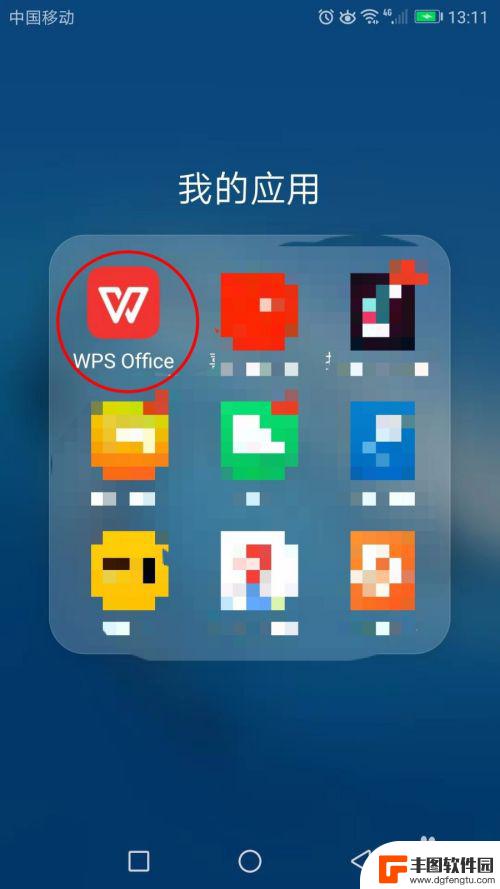
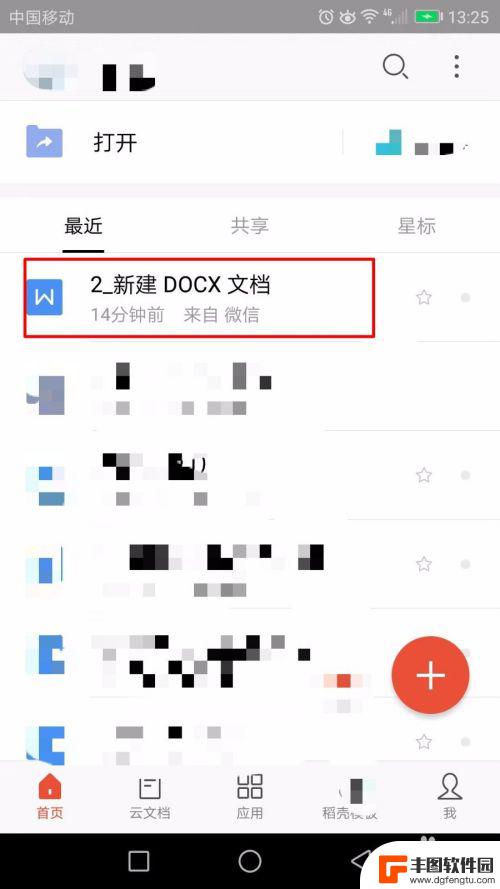
2.打开文件后我们处于阅读模式,点击左上角的编辑选项,进入到编辑模式。
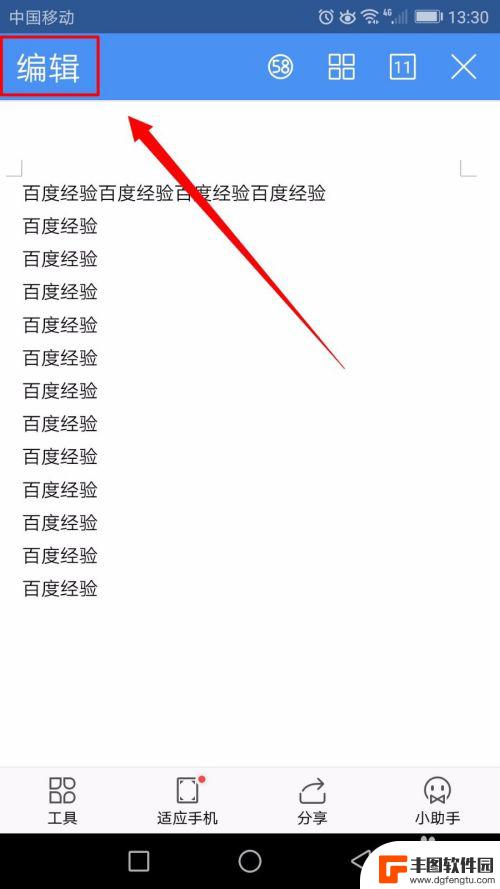
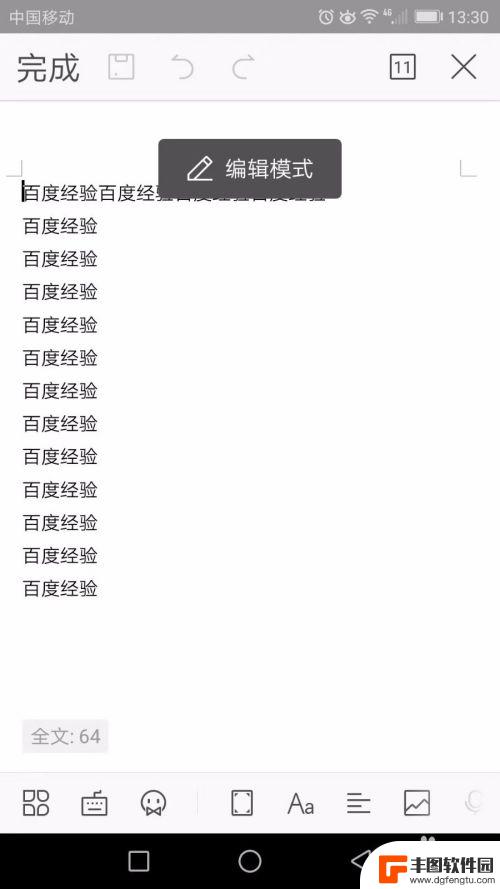
3.点击需要添加下划线的文字,这时会出现一个光标。点击光标会出现选择、全选、粘贴,3个选项。

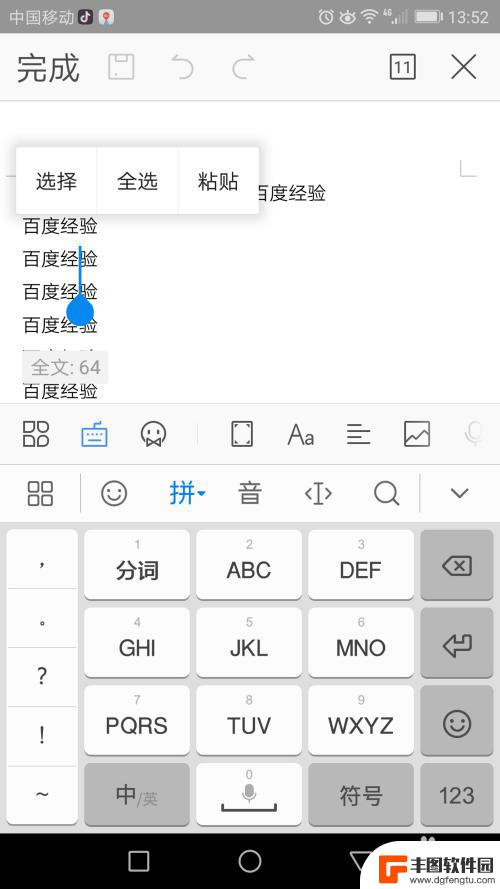
4.点击3个选项中的选择命令,这时界面上会出现两个光标。利用两个光标选择文字。
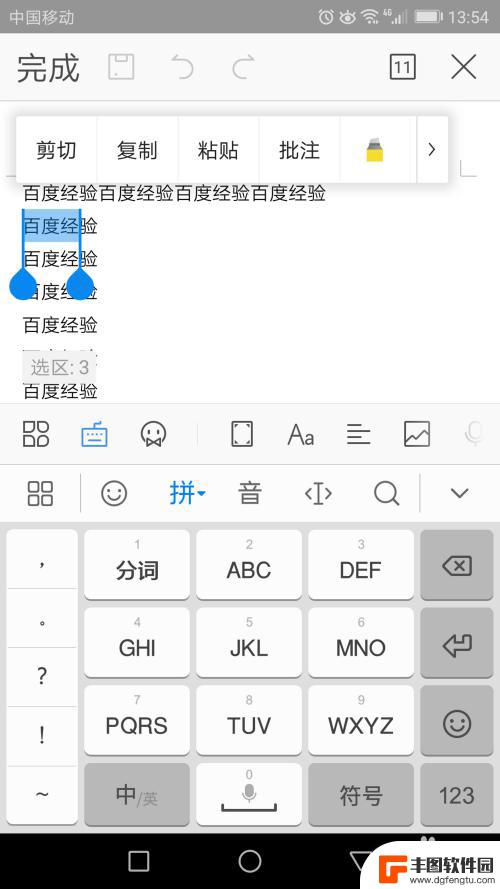
5.文字选择完成后,点击下方的工具栏。
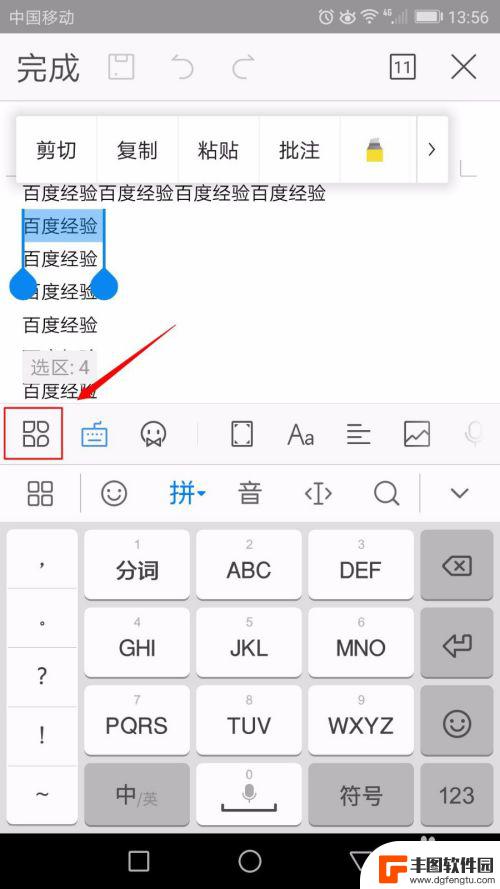
6.在工具栏里面点击添加下划线命令,然后选择下划线的样式和颜色。
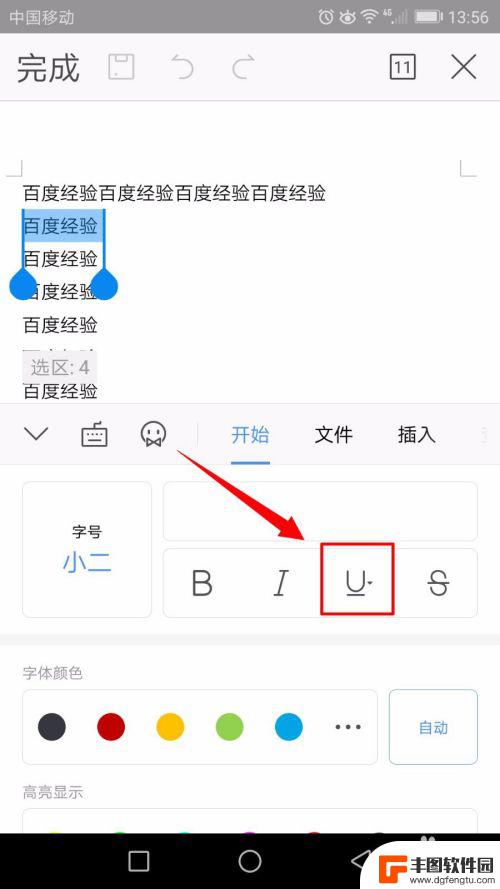
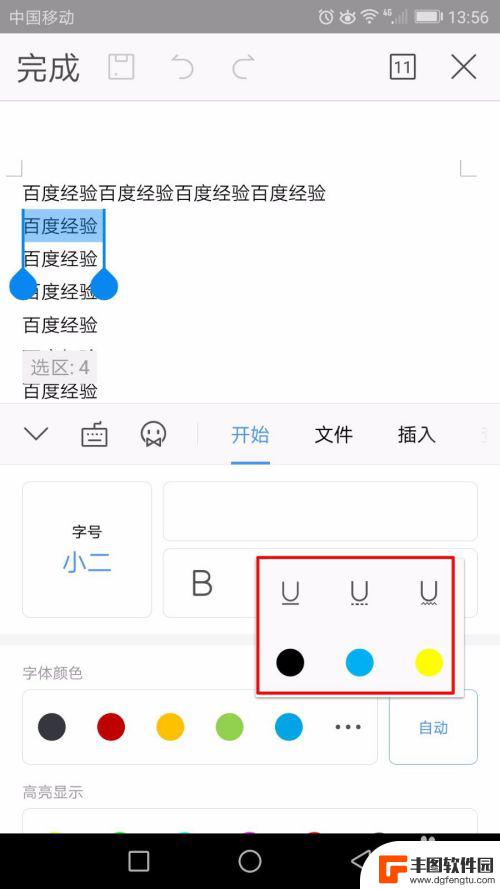
7.选择完成后点击左上方的保存选项,这样我们添加下划线就完成了。
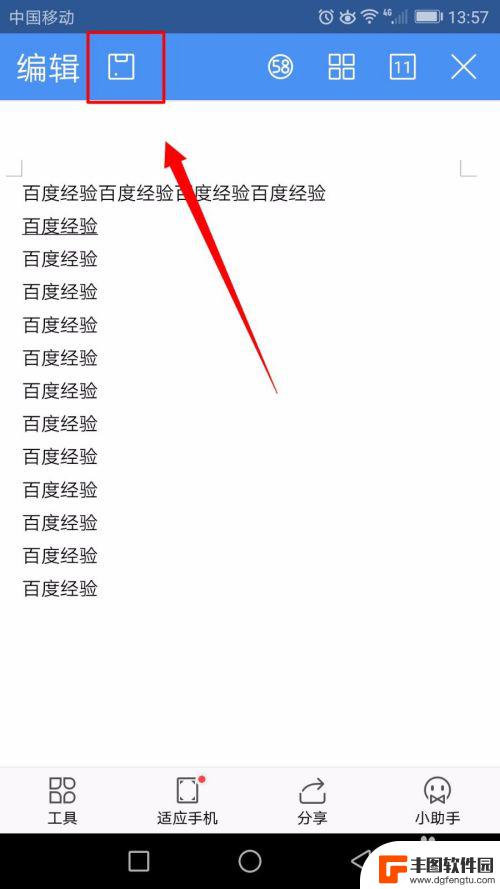
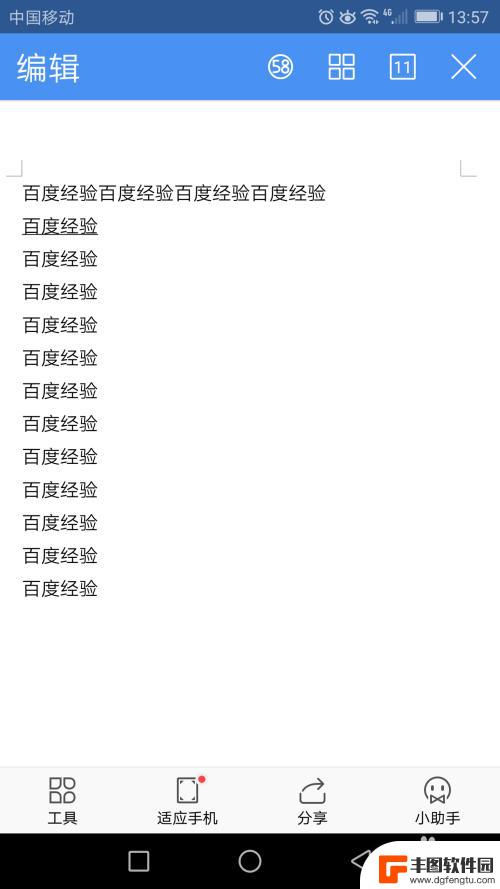
以上就是手机在wps上加双下划线的方法,如果有不懂的用户可以按照以上步骤操作,希望对大家有所帮助。
热门游戏
- 相关教程
- 小编精选
-
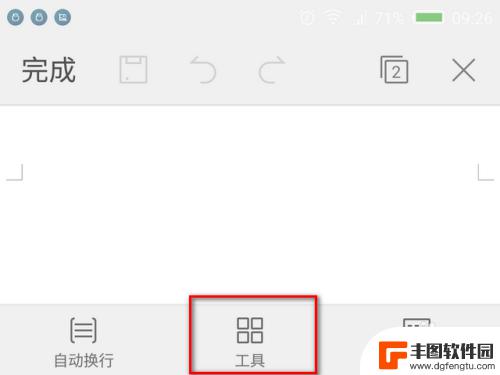
手机wps空白下划线怎么弄 手机wps怎么在文字下划线
在手机WPS上使用下划线是一种常见的文字格式操作,它可以帮助我们强调某些重要信息或者给文字增添一些装饰效果,通常在编辑文档时,我们可以通过简单的操作即可在文字下方添加下划线,使...
2024-05-11
-
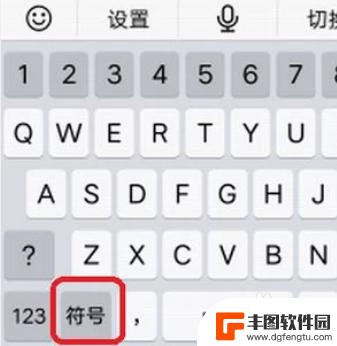
手机下划线符号大全图 手机下划线输入方法
在使用手机时,我们经常需要输入各种符号来进行文字编辑或表达感情,其中下划线符号是一个常用的符号之一。手机下划线符号大全图可以帮助我们快速找到需要的下划线符号,而手机下划线输入方...
2024-04-20
-

苹果手机如何划空白线 苹果手机怎么在打字时加下划线
苹果手机如何划空白线,苹果手机作为全球领先的智能手机品牌,其独特的设计和强大的功能一直备受用户青睐,对于一些新手用户来说,他们可能会遇到一些操作上的困惑,例如如何在苹果手机上划...
2023-11-06
-
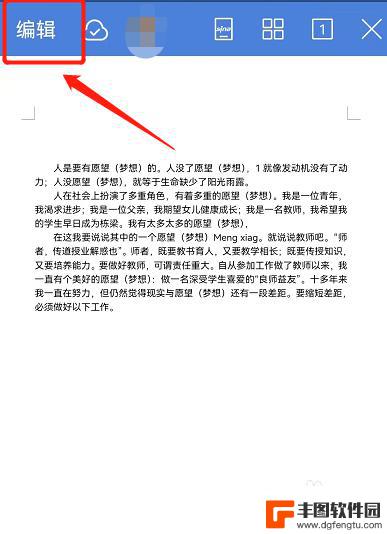
手机wps论文角标怎么弄 手机WPS如何在右上角添加角标
在撰写论文或文档时,角标是一个非常重要的元素,可以使文章更加整洁和专业,而在手机WPS中添加角标也是非常简单的,只需要在编辑模式下找到插入选项,然后选择页码功能即可在右上角添加...
2024-04-18
-
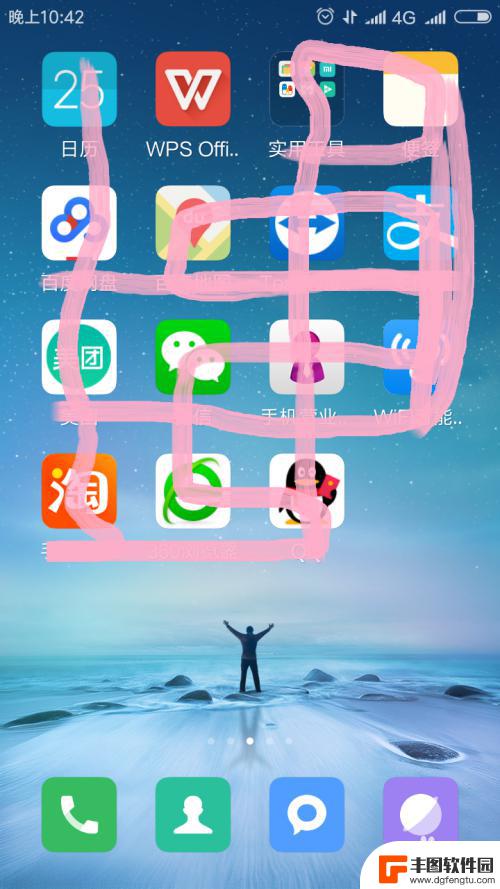
手机上怎样用wps做文档 手机上如何修改WPS文档
随着手机的普及和功能的不断升级,人们已经可以在手机上使用WPS来创建、编辑和修改文档,通过下载WPS Office应用,用户可以随时随地打开并编辑各种格式的文档,无需依赖电脑。...
2024-04-19
-
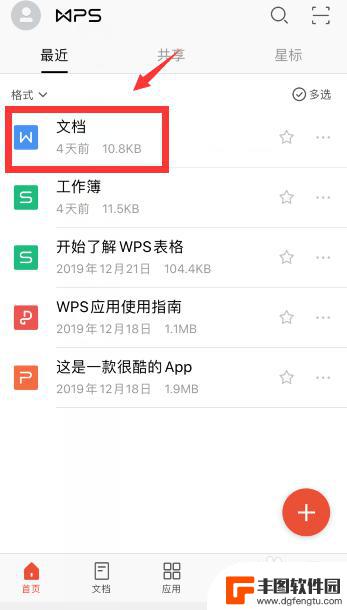
手机wps怎样增加页数 手机wps中word页码设置方法
手机WPS是一款功能强大的办公软件,许多用户在使用手机WPS编辑文档时常常会遇到需要增加页数和设置页码的情况,手机WPS中如何增加页数和设置页码呢?在手机WPS中,通过简单的操...
2024-04-04
-

苹果手机电话怎么设置满屏显示 iPhone来电全屏显示怎么设置
苹果手机作为一款备受欢迎的智能手机,其来电全屏显示功能也备受用户青睐,想要设置苹果手机来电的全屏显示,只需进入手机设置中的电话选项,然后点击来电提醒进行相应设置即可。通过这一简...
2024-11-27
-

三星山寨手机怎么刷机 山寨手机刷机工具
在当今科技发展迅速的时代,手机已经成为人们生活中不可或缺的重要工具,市面上除了知名品牌的手机外,还存在着许多山寨手机,其中三星山寨手机尤为常见。对于一些用户来说,他们可能希望对...
2024-11-27













